Win10電腦怎么創建恢復介質讓電腦恢復出廠設置?
許多用戶在使用電腦的時候,都會出現一些使用的問題,而有些小伙伴使用的是筆記本電腦,就想能不能恢復到出廠預裝的系統,其實可以的。下面小編就帶著大家一起看看具體要怎么操作吧!
操作方法:
注意:執行此操作前,請務必備份電腦中的個人數據,以免丟失。
我們先檢查下事先創建了恢復介質的U盤狀態,在系統下U盤會顯示為“恢復”。確保U盤數據未改動過的情況下,我們就要開始使用U盤驅動器恢復預裝系統啦!
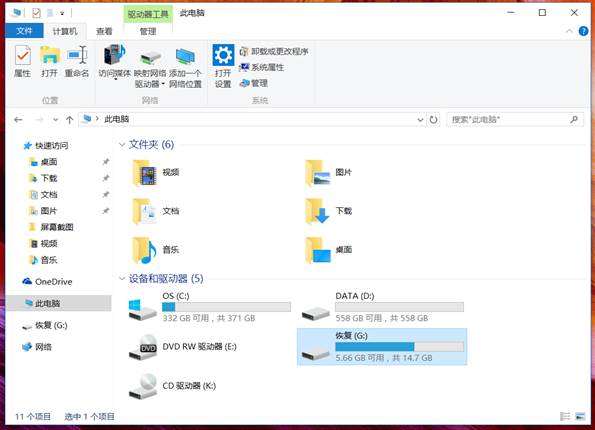
首先,完成BIOS相關設置并插上U盤后,開機按住ESC鍵進入下圖的啟動菜單,選擇U盤啟動項。
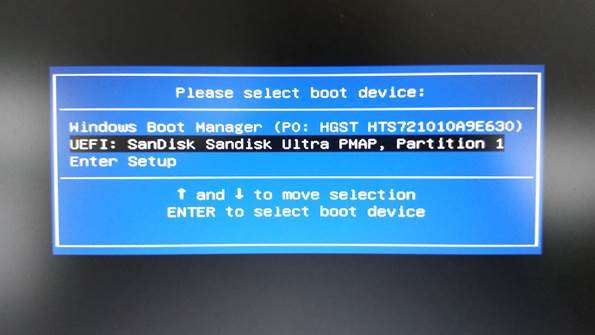
接下來根據提示選擇微軟拼音,此選項為后續操作界面的語言選項,并非系統語言選項。

下圖的界面,需要注意選擇“疑難解答”,如果按慣性思維選擇了“繼續”,那么計算機會重啟原有的系統。并不會從U盤啟動。
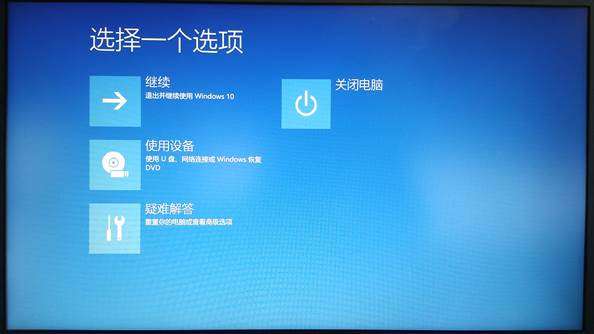
在“疑難解答”的界面,我們可以實現很多操作,重置此電腦是基于原有系統的恢復功能重置系統,如果原有系統出現了問題或者已經不存在了,就需要選擇第二個選項,從驅動器恢復。當然,實現這個功能的前提是:在預裝系統完好的狀態下,我們已經事先將預裝系統的恢復介質創建到了U盤備份。

選擇從驅動器恢復后,有兩個選項,僅刪除我的文件,意思是會將整個驅動器上的分區及分區上的文件全部刪除(無法僅刪除原系統的C盤,只能全盤刪除),完全清理驅動器的意思是在全盤刪除的基礎上,徹底清除數據,無法數據恢復。
如果不變更電腦的使用者,一般我們選擇“僅刪除我的文件”就好了,因為“完全清理驅動器”需要好幾個小時的時間。
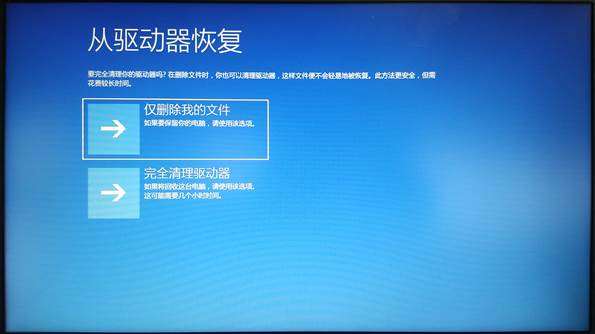
了解屏幕上的提示信息,選擇恢復后,原系統及原來的所有數據將被清除。
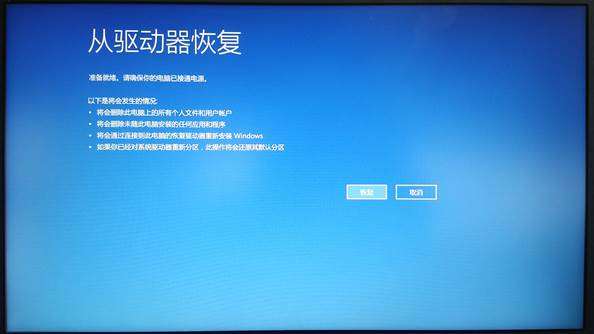
接下來的步驟直到系統恢復完成都是自動進行的,和系統下進行初始化的界面,及Windows7/8.1升級Windows10的界面一致。

看到下圖的界面,說明系統已經恢復好了,接下來是一些基本設置。
因為是全新安裝,不涉及保留個人文件及設置,所以進程會比升級Windows10或系統下初始化更快一下,很快我們就可以看到選擇基本信息的界面了。
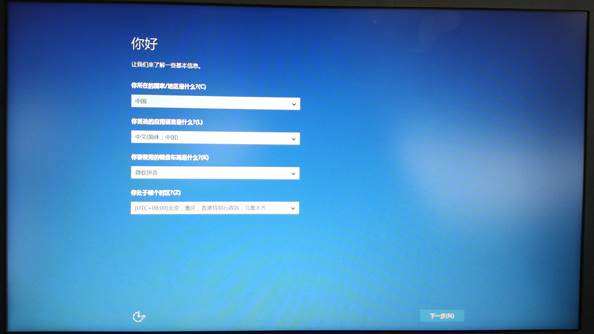
快速上手階段,推薦選擇使用快速設置,也可按需選擇自定義。

需要設置一個用戶名,密碼可以留空。如果事先登陸了無線網絡,可以登錄或者注冊微軟賬戶。
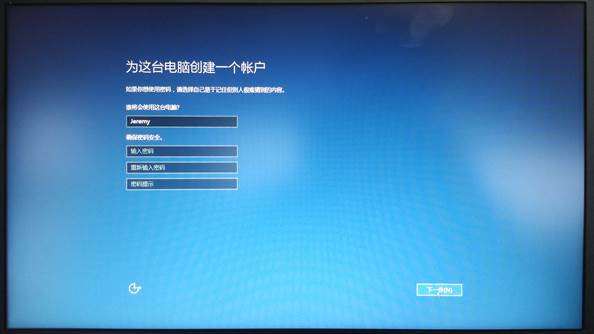
一切準備就緒,請盡請使用吧!

恢復系統后硬盤是一個分區,可以按個人使用習慣重新分區。
相關文章:
1. 微軟規劃提升 Win10 / Win11圖形和音頻驅動質量2. Win7電腦怎么清理DNF文件夾?3. Win10系統如何徹底關閉teniodl.exe進程?4. UOS應用商店不能用怎么辦? uos系統應用商店不能使用的解決辦法5. Win7旗艦版取消IE瀏覽器提示默認的操作是什么原因?解決提示默認的操作的方法介紹6. Win7筆記本怎么設置插入USB鼠標自動禁用觸摸板?7. Win11Beta預覽版22621.1180和22623.1180發布 附KB5022363內容匯總8. Win10 realtek老是彈出來怎么辦?Win10 realtek自動彈出解決方法9. Win10電腦valorant游戲無法啟動怎么辦?Win10不能玩valorant解決辦法10. Solaris中對tar.z進行安裝卸載詳解

 網公網安備
網公網安備